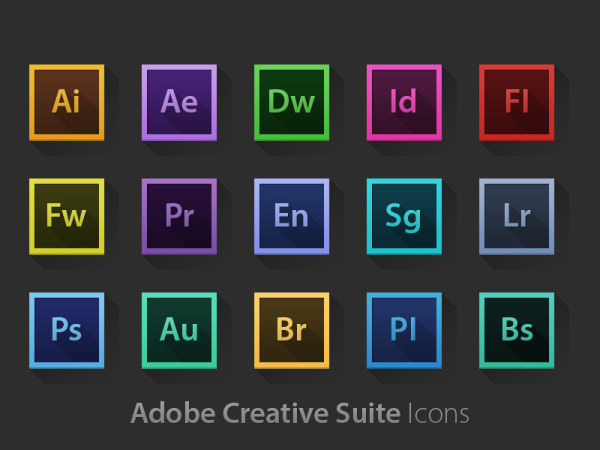萬盛學電腦網 >> 圖文處理 >> Photoshop教程 >> ps入門教程 >> 如何在兩小時內搞懂PHOTOSHOP基礎工具?
如何在兩小時內搞懂PHOTOSHOP基礎工具?

初學者面對Photoshop這個龐然大物,第一直觀感受是不知道從何下手。那麼多工具,學完這個忘那個,有木有什麼教程可以一次性學完呢?今天這篇好文,只要童鞋們打起精神來,兩個小時就可以搞懂基礎的工具使用!絕對是新手速成Photoshop的一個好機會!趕緊來學習!
教程很有意思,從A——Z 依次講解每個工具的使用,精辟徹底,不拖泥帶水呦。
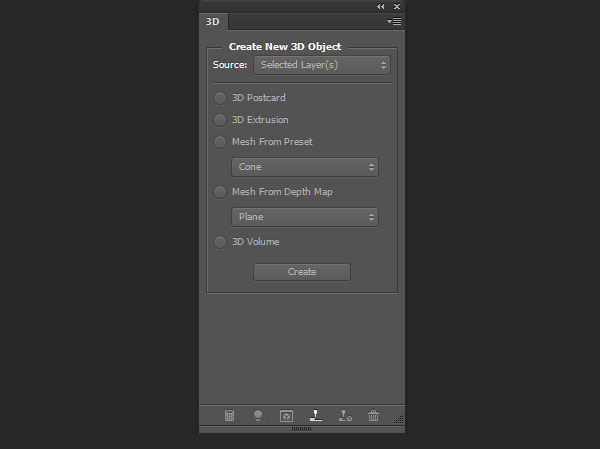
3D面板:作為Adobe Photoshop Extended的一部分,你可以在Adobe Photoshop CC中找到它。3D面板中展示了所有3D文件中允許的組件操作。
3D對象旋轉工具(K):圍繞X軸旋轉當前選中的3D對象。
3D對象滾動工具(K):圍繞Z軸旋轉當前選中的3D對象
3D對象平移工具(K):沿著X軸或Y軸平移當前選中的3D對象
3D對象滑動工具(K):當你單擊並水平拖動對象時,將對象向側方移動。垂直拖動對象時,對象向前後移動。
3D對象縮放工具(K):這個工具很簡單,上下拖動以縮放對象。
3D相機旋轉工具(N):這個工具沿文件的X軸或Y軸旋轉對象周圍的相機,而不是轉動對象本身。
3D相機滾動工具(N):與 3D相機旋轉工具相似,這個工具旋轉相機而非對象,並且是沿著X軸旋轉的
3D相機滑動工具(N):與3D對象平移工具相似,這個工具沿X軸或Y軸移動相機
3D相機漫游工具(N):這個工具類似於3D對象滑動工具,不過,是移動相機而非對象。當你單擊並水平拖動時,將相機向側方移動。垂直拖動時,相機向前後移動。
3D相機縮放工具(N):這是一個非常有用的工具,可以改變相機的視野,令其接近或遠離對象
A
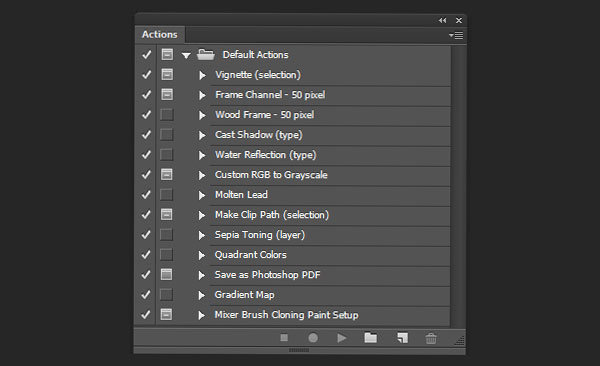
動作面板(Alt + F9):動作是一系列可以錄制並回放的動作集合。這個面板幫助你操控、組織並編輯這些動作。尤其是對那些重復性的任務而言,它可以提升你的工作流程。
自適應廣角(Alt+Shift+Control+A):允許用戶糾正使用廣角鏡頭拍攝時所造成的任何鏡頭畸變的濾鏡。
添加錨點工具:用於編輯工作路徑的工具。對於這個工具來說,你可以用它在工作路徑上添加錨點,以控制或延長路徑。
調整面板:這個面板控制所有的你可以對圖像操作的顏色和色調調整。
B
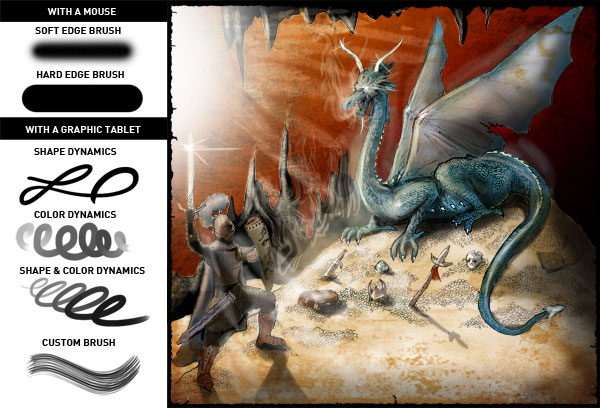
背景橡皮擦工具(E):將圖像的某些部分擦除為透明背景的工具,當你在圖像上的某個部分拖動時就會立即擦除。你可以更改工具的容差,限制,樣本大小等等。
黑白 (Alt+Shift+Control+B)幫助用戶將彩色圖像轉化為灰度圖像的工具,可以在轉換時控制其灰度
模糊:一系列柔化圖像的濾鏡,通過平均化像素令圖像過度平滑。模糊濾鏡的的強度取決於你使用的是哪個。
模糊工具:這個工具柔化並模糊圖像的硬邊,當你拖動你的畫筆時就會平均化附近的像素。使用的次數越多,效果越強。
亮度/對比度:通過增加或降低亮度及對比度來調整整個圖像色調的調和的工具。
筆刷面板:這個面板裡放著所有的你Photoshop中存儲的默認及用戶定義筆刷,你可以在這個面板中添加、刪除或編輯這些筆刷。
畫筆預設面板:這個面板允許用戶管理自己的預設的畫筆庫。更換或增加庫中的筆刷,或完全建立一個新的庫。保持畫筆預設可以在繪制或編輯圖像時加快工作流程。
筆刷工具(B)很簡單,這個工具就是用來作畫的筆。
加深工具(O):這個工具讓畫面被塗抹的部分在顏色上變得更暗。
C
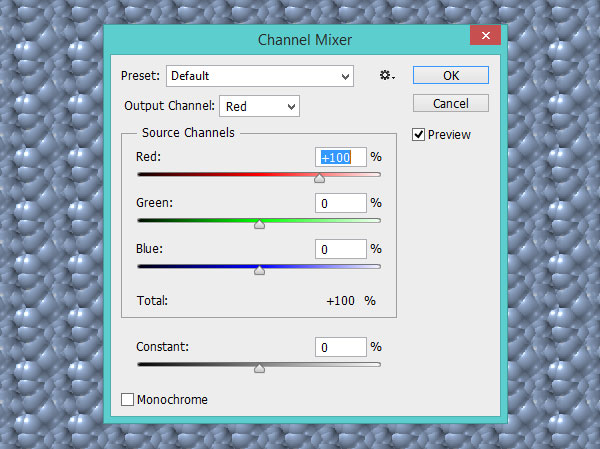
Camera Raw 濾鏡(Shift+Control+A):允許用戶非破壞性地改變圖像的濾鏡。
通道混合:幫助用戶改變圖像色調的調整工具,一般用於調整黑白圖像。
通道面板:這個面板貯存了正在編輯圖像的灰度版本的顏色信息,包括了顏色信息、透明通道及專色。
這麼說你可能還不了解,那麼來這裡學一下通道摳圖,就清楚多啦:《從菜鳥到高手!PHOTOSHOP摳圖全方位攻略》
字符面板:這個面板適用於設置及展現所輸入文字的屬性。你可以通過這個面板設置某幾個文字,或拖動通過橫排文字工具或直排文字工具所輸入的文字整體的格式。
字符樣式面板:在Photoshop CS6及CC版本中添加的,這個面板是你的字符樣式、屬性及設置的控制中心,在這裡所保存的內容可以稍後將其應用在文本上。
仿制圖章工具(S);這個工具允許用戶從圖像上選擇一個樣本,然後使用備選區域的像素信息畫出一樣的內容。
仿制源工具:仿制圖章工具和修復畫筆工具的設置集合。
色彩平衡 (Control+B):這個調整圖像的顏色混合。
顏色查找:使用選項為圖像創建特別的樣式。
特別強調一下,這是個非常棒的功能,能一秒調出大片的色調,教程戳:《PS修圖小教程!漂亮色調一秒調出來》
顏色面板:該面板顯示用戶當前選擇的前景色及背景色,還有色彩滑塊以選擇新的顏色。
顏色替換工具(B):這個工具將已選擇的顏色替換為另一種新顏色。
顏色取樣工具(I):顯示被選中的1-4區域的顏色值。
內容感知移動工具(J):這個工具在CS6被引入,它允許用戶選擇並移動圖像的一部分,並通過計算周圍圖像內容填充移動所留下的空洞。
轉換點工具:和鋼筆工具配合使用的工具。這個工具可以將路徑上的點更改為角點或曲線點。
記數工具(I):計算圖像內數量的工具。Photoshop Extended引入,可以在CC中使用
裁剪工具(C):一個相當有用的工具,這個工具經常被用來重新配置圖像組合。
曲線(Control + M):允許用戶調整圖像色調范圍曲線的工具。
曲線是後期之王,幾乎是攝影師的最愛。但又是最難學的,不過這裡有篇通俗易懂的小教程可以幫你:《後期之王!教你輕松掌握PS曲線工具(附大神實操曲線圖)》
自定義形狀工具(U):這個工具允許用戶創建用戶自定義形狀列表中的矢量圖形。
D

刪除錨點工具:這個工具需要與鋼筆工具結合使用,用於刪除路徑上的錨點。
飽和度 (Shift+Ctrl+U):這個調整允許用戶在不改變顏色模式的前提下,將顏色從圖像中抹去。
直接選擇工具(A):這個工具允許用戶選擇使用鋼筆工具繪制的活動路徑的一部分。
扭曲:用於扭曲圖像的濾鏡,經常用於重塑圖像。效果包括:置換,波紋,水波,擠壓等等。這些效果都非常占內存。
減淡工具(O):這個工具讓畫面被塗抹的部分在顏色上變得更亮。
E
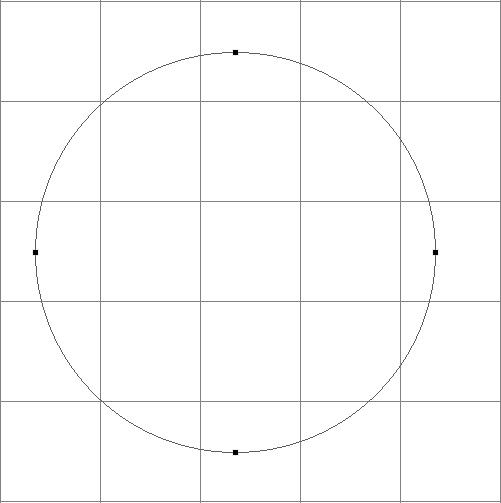
橢圓工具(U):用於創建橢圓及圓形路徑的工具
橢圓選框工具(M):用於制造橢圓選區的路徑。選擇工具並拖動可以改變選區大小,按住Shift可以保持選區為正圓。
色調均化:將圖像中最亮的地方設為白色,最暗的地方為黑色,其他顏色按灰度均勻分布。通過重新分配像素以調整圖像的亮度。
橡皮擦工具(E):這個工具刪除圖像中的像素(將其改為透明)或將其改為已選中的背景色。另外,這個工具也可以將某個區域的圖形通過歷史記錄面板的選擇還原到該版本。
F
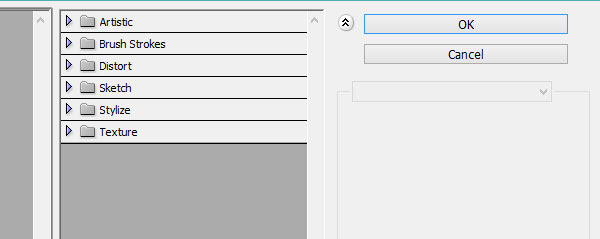
濾鏡庫:這是一個為當前圖像或可見層內當前選中部分增加各種濾鏡的接口。可以使用的濾鏡包括各種藝術效果、畫筆形狀、扭曲、素描效果以及紋理。
自由鋼筆工具(P):這個工具允許用戶像筆刷工具或者鉛筆工具那樣自由繪制,並生成一段路徑。和鋼筆工具相似,但移動上並不受限。
G
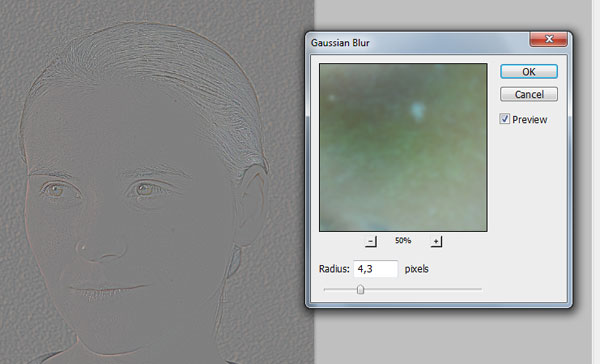
高斯模糊:一個模糊效果,通過效果設置來控制被選區域的模糊數量。
漸變映射:將圖像灰度按所選灰度展現的調整圖層。
漸變工具(G):這個工具允許用戶在選區內創建線性、徑向、角度及對稱漸變顏色混合。
H